Observação
O acesso a essa página exige autorização. Você pode tentar entrar ou alterar diretórios.
O acesso a essa página exige autorização. Você pode tentar alterar os diretórios.
A partir do Windows 10, versão 1803, o namespace Windows.Graphics.Capture fornece APIs para adquirir quadros de uma janela de exibição ou aplicativo, para criar fluxos de vídeo ou instantâneos para criar experiências colaborativas e interativas.
Com a captura de tela, os desenvolvedores invocam a interface do usuário do sistema seguro para que os usuários finais escolham a janela de exibição ou aplicativo a ser capturada e uma borda de notificação amarela é desenhada pelo sistema em torno do item capturado ativamente. No caso de várias sessões de captura simultâneas, uma borda amarela é desenhada em torno de cada item que está sendo capturado.
Observação
As APIs de captura de tela só têm suporte em dispositivos Windows e headsets imersivos do Windows Mixed Reality.
Este artigo descreve a captura de uma única imagem da janela de exibição ou aplicativo. Para obter informações sobre como codificar quadros capturados da tela para um arquivo de vídeo, consulte Captura de tela para vídeo
Adicionar a funcionalidade de captura de tela
As APIs encontradas no namespace Windows.Graphics.Capture exigem que uma funcionalidade geral seja declarada no manifesto do aplicativo:
- Abra Package.appxmanifest no Gerenciador de Soluções .
- Selecione a guia Recursos .
- Verifique Captura de Gráficos.
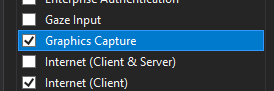
Iniciar a interface do usuário do sistema para iniciar a captura de tela
Antes de iniciar a interface do usuário do sistema, você pode verificar se o aplicativo pode fazer capturas de tela no momento. Há vários motivos pelos quais seu aplicativo pode não ser capaz de usar a captura de tela, incluindo se o dispositivo não atender aos requisitos de hardware ou se o aplicativo visado para captura bloquear a captura de tela. Use o método IsSupported na classe GraphicsCaptureSession para determinar se a captura de tela UWP tem suporte:
// This runs when the application starts.
public void OnInitialization()
{
if (!GraphicsCaptureSession.IsSupported())
{
// Hide the capture UI if screen capture is not supported.
CaptureButton.Visibility = Visibility.Collapsed;
}
}
Public Sub OnInitialization()
If Not GraphicsCaptureSession.IsSupported Then
CaptureButton.Visibility = Visibility.Collapsed
End If
End Sub
Depois de verificar se há suporte para captura de tela, use a classe GraphicsCapturePicker para invocar a IU do seletor do sistema. O usuário final usa essa interface do usuário para selecionar a janela de exibição ou aplicativo da qual realizar capturas de tela. O seletor retornará um GraphicsCaptureItem que será usado para criar um GraphicsCaptureSession:
public async Task StartCaptureAsync()
{
// The GraphicsCapturePicker follows the same pattern the
// file pickers do.
var picker = new GraphicsCapturePicker();
GraphicsCaptureItem item = await picker.PickSingleItemAsync();
// The item may be null if the user dismissed the
// control without making a selection or hit Cancel.
if (item != null)
{
// We'll define this method later in the document.
StartCaptureInternal(item);
}
}
Public Async Function StartCaptureAsync() As Task
' The GraphicsCapturePicker follows the same pattern the
' file pickers do.
Dim picker As New GraphicsCapturePicker
Dim item As GraphicsCaptureItem = Await picker.PickSingleItemAsync()
' The item may be null if the user dismissed the
' control without making a selection or hit Cancel.
If item IsNot Nothing Then
StartCaptureInternal(item)
End If
End Function
Como esse é o código da interface do usuário, ele precisa ser chamado no thread da interface do usuário. Se você estiver chamando-o do code-behind para uma página do seu aplicativo (como MainPage.xaml.cs) isso é feito para você automaticamente, mas se não, você pode forçá-lo a ser executado no thread da interface do usuário com o seguinte código:
CoreWindow window = CoreApplication.MainView.CoreWindow;
await window.Dispatcher.RunAsync(CoreDispatcherPriority.Normal, async () =>
{
await StartCaptureAsync();
});
Dim window As CoreWindow = CoreApplication.MainView.CoreWindow
Await window.Dispatcher.RunAsync(CoreDispatcherPriority.Normal,
Async Sub() Await StartCaptureAsync())
Criar um pool de quadros de captura e uma sessão de captura
Usando o GraphicsCaptureItem, você criará um Direct3D11CaptureFramePool com seu dispositivo D3D, formato de pixel com suporte (DXGI_FORMAT_B8G8R8A8_UNORM), número de quadros desejados (que podem ser qualquer inteiro) e tamanho do quadro. A propriedade ContentSize da classe GraphicsCaptureItem pode ser usada como o tamanho do quadro:
Observação
Nos sistemas com o Windows HD Color ativado, o formato de pixel do conteúdo pode não ser necessariamente DXGI_FORMAT_B8G8R8A8_UNORM. Para evitar o recorte excessivo de pixels (ou seja, o conteúdo capturado parece desbotado) ao capturar conteúdo HDR, considere usar DXGI_FORMAT_R16G16B16A16_FLOAT para cada componente no pipeline de captura, incluindo o Direct3D11CaptureFramePool, e o destino, como CanvasBitmap. Depende da necessidade, o processamento adicional, como salvar no formato de conteúdo HDR ou realizar mapeamento de tom de HDR para SDR, pode ser necessário. Este artigo se concentrará na captura de conteúdo de SDR. Para obter mais informações, consulte Usando o DirectX com telas de alto alcance dinâmico e Cores Avançadas.
private GraphicsCaptureItem _item;
private Direct3D11CaptureFramePool _framePool;
private CanvasDevice _canvasDevice;
private GraphicsCaptureSession _session;
public void StartCaptureInternal(GraphicsCaptureItem item)
{
_item = item;
_framePool = Direct3D11CaptureFramePool.Create(
_canvasDevice, // D3D device
DirectXPixelFormat.B8G8R8A8UIntNormalized, // Pixel format
2, // Number of frames
_item.Size); // Size of the buffers
}
WithEvents CaptureItem As GraphicsCaptureItem
WithEvents FramePool As Direct3D11CaptureFramePool
Private _canvasDevice As CanvasDevice
Private _session As GraphicsCaptureSession
Private Sub StartCaptureInternal(item As GraphicsCaptureItem)
CaptureItem = item
FramePool = Direct3D11CaptureFramePool.Create(
_canvasDevice, ' D3D device
DirectXPixelFormat.B8G8R8A8UIntNormalized, ' Pixel format
2, ' Number of frames
CaptureItem.Size) ' Size of the buffers
End Sub
Em seguida, obtenha uma instância da classe GraphicsCaptureSession para o seu Direct3D11CaptureFramePool passando o GraphicsCaptureItem para o método CreateCaptureSession:
_session = _framePool.CreateCaptureSession(_item);
_session = FramePool.CreateCaptureSession(CaptureItem)
Depois que o usuário tiver explicitamente dado consentimento para capturar uma janela ou tela do aplicativo na interface de usuário do sistema, o GraphicsCaptureItem pode ser associado a vários objetos CaptureSession. Dessa forma, seu aplicativo pode optar por capturar o mesmo item para várias experiências.
Para capturar vários itens ao mesmo tempo, seu aplicativo deve criar uma sessão de captura para cada item a ser capturado, o que requer invocar a interface do usuário do seletor para cada item que deve ser capturado.
Adquirir quadros de captura
Com o pool de quadros e a sessão de captura criados, chame o método StartCapture na sua instância GraphicsCaptureSession para notificar o sistema para começar a enviar quadros de captura para o seu aplicativo.
_session.StartCapture();
_session.StartCapture()
Para adquirir esses quadros de captura, que são objetos Direct3D11CaptureFrame, você pode usar o evento Direct3D11CaptureFramePool.FrameArrived:
_framePool.FrameArrived += (s, a) =>
{
// The FrameArrived event fires for every frame on the thread that
// created the Direct3D11CaptureFramePool. This means we don't have to
// do a null-check here, as we know we're the only one
// dequeueing frames in our application.
// NOTE: Disposing the frame retires it and returns
// the buffer to the pool.
using (var frame = _framePool.TryGetNextFrame())
{
// We'll define this method later in the document.
ProcessFrame(frame);
}
};
Private Sub FramePool_FrameArrived(sender As Direct3D11CaptureFramePool, args As Object) Handles FramePool.FrameArrived
' The FrameArrived event is raised for every frame on the thread
' that created the Direct3D11CaptureFramePool. This means we
' don't have to do a null-check here, as we know we're the only
' one dequeueing frames in our application.
' NOTE Disposing the frame retires it And returns
' the buffer to the pool.
Using frame = FramePool.TryGetNextFrame()
ProcessFrame(frame)
End Using
End Sub
É recomendável evitar o uso do thread da interface do usuário, se possível, para FrameArrived, pois esse evento será gerado sempre que um novo quadro estiver disponível, o que ocorrerá com frequência. Se você optar por ouvir FrameArrived na thread de interface do usuário, tenha cuidado com a quantidade de trabalho que você está fazendo cada vez que o evento é acionado.
Como alternativa, você pode puxar manualmente frames com o método Direct3D11CaptureFramePool.TryGetNextFrame até obter todos os frames necessários.
O objeto Direct3D11CaptureFrame contém as propriedades ContentSize, Surface e SystemRelativeTime. O SystemRelativeTime é o tempo de QPC (QueryPerformanceCounter) que pode ser usado para sincronizar outros elementos de mídia.
Processar quadros de captura
Cada quadro do Direct3D11CaptureFramePool é retirado ao chamar TryGetNextFrame, e retornado de acordo com o tempo de vida do objeto Direct3D11CaptureFrame. Para aplicativos nativos, liberar o objeto Direct3D11CaptureFrame é suficiente para verificar o quadro novamente no pool de quadros. Para aplicativos gerenciados, é recomendável usar o método Direct3D11CaptureFrame.Dispose (Close no C++).
Os aplicativos não devem salvar referências a objetos Direct3D11CaptureFrame, nem devem salvar referências à superfície do Direct3D subjacente após o quadro ter sido devolvido.
Durante o processamento de um quadro, é recomendável que os aplicativos usem o
A superfície Direct3D subjacente sempre terá o tamanho especificado na criação (ou recriação) do Direct3D11CaptureFramePool. Se o conteúdo for maior que o quadro, o conteúdo será recortado para o tamanho do quadro. Se o conteúdo for menor que o quadro, o restante do quadro conterá dados indefinidos. É recomendável que os aplicativos copiem um sub-rect usando a propriedade ContentSize para esse Direct3D11CaptureFrame para evitar mostrar conteúdo indefinido.
Tirar uma captura de tela
Em nosso exemplo, convertemos cada Direct3D11CaptureFrame em um CanvasBitmap, que faz parte das APIs Win2D.
// Convert our D3D11 surface into a Win2D object.
CanvasBitmap canvasBitmap = CanvasBitmap.CreateFromDirect3D11Surface(
_canvasDevice,
frame.Surface);
Depois de termos o CanvasBitmap, podemos salvá-lo como um arquivo de imagem. No exemplo a seguir, salvamos-o como um arquivo PNG na pasta Imagens Salvas do usuário.
StorageFolder pictureFolder = KnownFolders.SavedPictures;
StorageFile file = await pictureFolder.CreateFileAsync("test.png", CreationCollisionOption.ReplaceExisting);
using (var fileStream = await file.OpenAsync(FileAccessMode.ReadWrite))
{
await canvasBitmap.SaveAsync(fileStream, CanvasBitmapFileFormat.Png, 1f);
}
Reagir para capturar o redimensionamento de itens ou a perda de dispositivo
Durante o processo de captura, os aplicativos podem desejar alterar aspectos do Direct3D11CaptureFramePool . Isso inclui fornecer um novo dispositivo Direct3D, alterar o tamanho dos buffers de quadro ou até mesmo alterar o número de buffers no pool. Em cada um desses cenários, o método Recreate no objeto Direct3D11CaptureFramePool é a ferramenta recomendada.
Quando Recriar é chamado, todos os quadros existentes são descartados. Isso é para impedir a distribuição de quadros cujas superfícies Direct3D subjacentes pertencem a um dispositivo ao qual o aplicativo pode não ter mais acesso. Por esse motivo, pode ser sensato processar todos os quadros pendentes antes de chamar Recriar.
Juntando tudo
O snippet de código a seguir é um exemplo de ponta a ponta de como implementar a captura de tela em um aplicativo UWP. Neste exemplo, temos dois botões no front-end: um aciona Button_ClickAsynce o outro aciona ScreenshotButton_ClickAsync.
Observação
Este snippet usa o Win2D, uma biblioteca para renderização de gráficos 2D. Consulte a documentação deles para obter informações sobre como configurá-lo para seu projeto.
using Microsoft.Graphics.Canvas;
using Microsoft.Graphics.Canvas.UI.Composition;
using System;
using System.Numerics;
using System.Threading.Tasks;
using Windows.Foundation;
using Windows.Graphics;
using Windows.Graphics.Capture;
using Windows.Graphics.DirectX;
using Windows.Storage;
using Windows.UI;
using Windows.UI.Composition;
using Windows.UI.Xaml;
using Windows.UI.Xaml.Controls;
using Windows.UI.Xaml.Hosting;
namespace ScreenCaptureTest
{
/// <summary>
/// An empty page that can be used on its own or navigated to within a Frame.
/// </summary>
public sealed partial class MainPage : Page
{
// Capture API objects.
private SizeInt32 _lastSize;
private GraphicsCaptureItem _item;
private Direct3D11CaptureFramePool _framePool;
private GraphicsCaptureSession _session;
// Non-API related members.
private CanvasDevice _canvasDevice;
private CompositionGraphicsDevice _compositionGraphicsDevice;
private Compositor _compositor;
private CompositionDrawingSurface _surface;
private CanvasBitmap _currentFrame;
private string _screenshotFilename = "test.png";
public MainPage()
{
this.InitializeComponent();
Setup();
}
private void Setup()
{
_canvasDevice = new CanvasDevice();
_compositionGraphicsDevice = CanvasComposition.CreateCompositionGraphicsDevice(
Window.Current.Compositor,
_canvasDevice);
_compositor = Window.Current.Compositor;
_surface = _compositionGraphicsDevice.CreateDrawingSurface(
new Size(400, 400),
DirectXPixelFormat.B8G8R8A8UIntNormalized,
DirectXAlphaMode.Premultiplied); // This is the only value that currently works with
// the composition APIs.
var visual = _compositor.CreateSpriteVisual();
visual.RelativeSizeAdjustment = Vector2.One;
var brush = _compositor.CreateSurfaceBrush(_surface);
brush.HorizontalAlignmentRatio = 0.5f;
brush.VerticalAlignmentRatio = 0.5f;
brush.Stretch = CompositionStretch.Uniform;
visual.Brush = brush;
ElementCompositionPreview.SetElementChildVisual(this, visual);
}
public async Task StartCaptureAsync()
{
// The GraphicsCapturePicker follows the same pattern the
// file pickers do.
var picker = new GraphicsCapturePicker();
GraphicsCaptureItem item = await picker.PickSingleItemAsync();
// The item may be null if the user dismissed the
// control without making a selection or hit Cancel.
if (item != null)
{
StartCaptureInternal(item);
}
}
private void StartCaptureInternal(GraphicsCaptureItem item)
{
// Stop the previous capture if we had one.
StopCapture();
_item = item;
_lastSize = _item.Size;
_framePool = Direct3D11CaptureFramePool.Create(
_canvasDevice, // D3D device
DirectXPixelFormat.B8G8R8A8UIntNormalized, // Pixel format
2, // Number of frames
_item.Size); // Size of the buffers
_framePool.FrameArrived += (s, a) =>
{
// The FrameArrived event is raised for every frame on the thread
// that created the Direct3D11CaptureFramePool. This means we
// don't have to do a null-check here, as we know we're the only
// one dequeueing frames in our application.
// NOTE: Disposing the frame retires it and returns
// the buffer to the pool.
using (var frame = _framePool.TryGetNextFrame())
{
ProcessFrame(frame);
}
};
_item.Closed += (s, a) =>
{
StopCapture();
};
_session = _framePool.CreateCaptureSession(_item);
_session.StartCapture();
}
public void StopCapture()
{
_session?.Dispose();
_framePool?.Dispose();
_item = null;
_session = null;
_framePool = null;
}
private void ProcessFrame(Direct3D11CaptureFrame frame)
{
// Resize and device-lost leverage the same function on the
// Direct3D11CaptureFramePool. Refactoring it this way avoids
// throwing in the catch block below (device creation could always
// fail) along with ensuring that resize completes successfully and
// isn’t vulnerable to device-lost.
bool needsReset = false;
bool recreateDevice = false;
if ((frame.ContentSize.Width != _lastSize.Width) ||
(frame.ContentSize.Height != _lastSize.Height))
{
needsReset = true;
_lastSize = frame.ContentSize;
}
try
{
// Take the D3D11 surface and draw it into a
// Composition surface.
// Convert our D3D11 surface into a Win2D object.
CanvasBitmap canvasBitmap = CanvasBitmap.CreateFromDirect3D11Surface(
_canvasDevice,
frame.Surface);
_currentFrame = canvasBitmap;
// Helper that handles the drawing for us.
FillSurfaceWithBitmap(canvasBitmap);
}
// This is the device-lost convention for Win2D.
catch (Exception e) when (_canvasDevice.IsDeviceLost(e.HResult))
{
// We lost our graphics device. Recreate it and reset
// our Direct3D11CaptureFramePool.
needsReset = true;
recreateDevice = true;
}
if (needsReset)
{
ResetFramePool(frame.ContentSize, recreateDevice);
}
}
private void FillSurfaceWithBitmap(CanvasBitmap canvasBitmap)
{
CanvasComposition.Resize(_surface, canvasBitmap.Size);
using (var session = CanvasComposition.CreateDrawingSession(_surface))
{
session.Clear(Colors.Transparent);
session.DrawImage(canvasBitmap);
}
}
private void ResetFramePool(SizeInt32 size, bool recreateDevice)
{
do
{
try
{
if (recreateDevice)
{
_canvasDevice = new CanvasDevice();
}
_framePool.Recreate(
_canvasDevice,
DirectXPixelFormat.B8G8R8A8UIntNormalized,
2,
size);
}
// This is the device-lost convention for Win2D.
catch (Exception e) when (_canvasDevice.IsDeviceLost(e.HResult))
{
_canvasDevice = null;
recreateDevice = true;
}
} while (_canvasDevice == null);
}
private async void Button_ClickAsync(object sender, RoutedEventArgs e)
{
await StartCaptureAsync();
}
private async void ScreenshotButton_ClickAsync(object sender, RoutedEventArgs e)
{
await SaveImageAsync(_screenshotFilename, _currentFrame);
}
private async Task SaveImageAsync(string filename, CanvasBitmap frame)
{
StorageFolder pictureFolder = KnownFolders.SavedPictures;
StorageFile file = await pictureFolder.CreateFileAsync(
filename,
CreationCollisionOption.ReplaceExisting);
using (var fileStream = await file.OpenAsync(FileAccessMode.ReadWrite))
{
await frame.SaveAsync(fileStream, CanvasBitmapFileFormat.Png, 1f);
}
}
}
}
Imports System.Numerics
Imports Microsoft.Graphics.Canvas
Imports Microsoft.Graphics.Canvas.UI.Composition
Imports Windows.Graphics
Imports Windows.Graphics.Capture
Imports Windows.Graphics.DirectX
Imports Windows.UI
Imports Windows.UI.Composition
Imports Windows.UI.Xaml.Hosting
Partial Public NotInheritable Class MainPage
Inherits Page
' Capture API objects.
WithEvents CaptureItem As GraphicsCaptureItem
WithEvents FramePool As Direct3D11CaptureFramePool
Private _lastSize As SizeInt32
Private _session As GraphicsCaptureSession
' Non-API related members.
Private _canvasDevice As CanvasDevice
Private _compositionGraphicsDevice As CompositionGraphicsDevice
Private _compositor As Compositor
Private _surface As CompositionDrawingSurface
Sub New()
InitializeComponent()
Setup()
End Sub
Private Sub Setup()
_canvasDevice = New CanvasDevice()
_compositionGraphicsDevice = CanvasComposition.CreateCompositionGraphicsDevice(Window.Current.Compositor, _canvasDevice)
_compositor = Window.Current.Compositor
_surface = _compositionGraphicsDevice.CreateDrawingSurface(
New Size(400, 400), DirectXPixelFormat.B8G8R8A8UIntNormalized, DirectXAlphaMode.Premultiplied)
Dim visual = _compositor.CreateSpriteVisual()
visual.RelativeSizeAdjustment = Vector2.One
Dim brush = _compositor.CreateSurfaceBrush(_surface)
brush.HorizontalAlignmentRatio = 0.5F
brush.VerticalAlignmentRatio = 0.5F
brush.Stretch = CompositionStretch.Uniform
visual.Brush = brush
ElementCompositionPreview.SetElementChildVisual(Me, visual)
End Sub
Public Async Function StartCaptureAsync() As Task
' The GraphicsCapturePicker follows the same pattern the
' file pickers do.
Dim picker As New GraphicsCapturePicker
Dim item As GraphicsCaptureItem = Await picker.PickSingleItemAsync()
' The item may be null if the user dismissed the
' control without making a selection or hit Cancel.
If item IsNot Nothing Then
StartCaptureInternal(item)
End If
End Function
Private Sub StartCaptureInternal(item As GraphicsCaptureItem)
' Stop the previous capture if we had one.
StopCapture()
CaptureItem = item
_lastSize = CaptureItem.Size
FramePool = Direct3D11CaptureFramePool.Create(
_canvasDevice, ' D3D device
DirectXPixelFormat.B8G8R8A8UIntNormalized, ' Pixel format
2, ' Number of frames
CaptureItem.Size) ' Size of the buffers
_session = FramePool.CreateCaptureSession(CaptureItem)
_session.StartCapture()
End Sub
Private Sub FramePool_FrameArrived(sender As Direct3D11CaptureFramePool, args As Object) Handles FramePool.FrameArrived
' The FrameArrived event is raised for every frame on the thread
' that created the Direct3D11CaptureFramePool. This means we
' don't have to do a null-check here, as we know we're the only
' one dequeueing frames in our application.
' NOTE Disposing the frame retires it And returns
' the buffer to the pool.
Using frame = FramePool.TryGetNextFrame()
ProcessFrame(frame)
End Using
End Sub
Private Sub CaptureItem_Closed(sender As GraphicsCaptureItem, args As Object) Handles CaptureItem.Closed
StopCapture()
End Sub
Public Sub StopCapture()
_session?.Dispose()
FramePool?.Dispose()
CaptureItem = Nothing
_session = Nothing
FramePool = Nothing
End Sub
Private Sub ProcessFrame(frame As Direct3D11CaptureFrame)
' Resize and device-lost leverage the same function on the
' Direct3D11CaptureFramePool. Refactoring it this way avoids
' throwing in the catch block below (device creation could always
' fail) along with ensuring that resize completes successfully And
' isn't vulnerable to device-lost.
Dim needsReset As Boolean = False
Dim recreateDevice As Boolean = False
If (frame.ContentSize.Width <> _lastSize.Width) OrElse
(frame.ContentSize.Height <> _lastSize.Height) Then
needsReset = True
_lastSize = frame.ContentSize
End If
Try
' Take the D3D11 surface and draw it into a
' Composition surface.
' Convert our D3D11 surface into a Win2D object.
Dim bitmap = CanvasBitmap.CreateFromDirect3D11Surface(
_canvasDevice,
frame.Surface)
' Helper that handles the drawing for us.
FillSurfaceWithBitmap(bitmap)
' This is the device-lost convention for Win2D.
Catch e As Exception When _canvasDevice.IsDeviceLost(e.HResult)
' We lost our graphics device. Recreate it and reset
' our Direct3D11CaptureFramePool.
needsReset = True
recreateDevice = True
End Try
If needsReset Then
ResetFramePool(frame.ContentSize, recreateDevice)
End If
End Sub
Private Sub FillSurfaceWithBitmap(canvasBitmap As CanvasBitmap)
CanvasComposition.Resize(_surface, canvasBitmap.Size)
Using session = CanvasComposition.CreateDrawingSession(_surface)
session.Clear(Colors.Transparent)
session.DrawImage(canvasBitmap)
End Using
End Sub
Private Sub ResetFramePool(size As SizeInt32, recreateDevice As Boolean)
Do
Try
If recreateDevice Then
_canvasDevice = New CanvasDevice()
End If
FramePool.Recreate(_canvasDevice, DirectXPixelFormat.B8G8R8A8UIntNormalized, 2, size)
' This is the device-lost convention for Win2D.
Catch e As Exception When _canvasDevice.IsDeviceLost(e.HResult)
_canvasDevice = Nothing
recreateDevice = True
End Try
Loop While _canvasDevice Is Nothing
End Sub
Private Async Sub Button_ClickAsync(sender As Object, e As RoutedEventArgs) Handles CaptureButton.Click
Await StartCaptureAsync()
End Sub
End Class
Gravar um vídeo
Se você quiser gravar um vídeo do seu aplicativo, poderá seguir o passo a passo apresentado no artigo Captura de tela para vídeo. Ou você pode usar o namespace Windows.Media.AppRecording. Isso faz parte do SDK de extensão da área de trabalho, portanto, ele só funciona em áreas de trabalho do Windows e exige que você adicione uma referência a ele do seu projeto. Consulte Programação com SDKs de extensão para obter mais informações.
Consulte também
- namespace Windows.Graphics.Capture
- captura de tela para vídeo